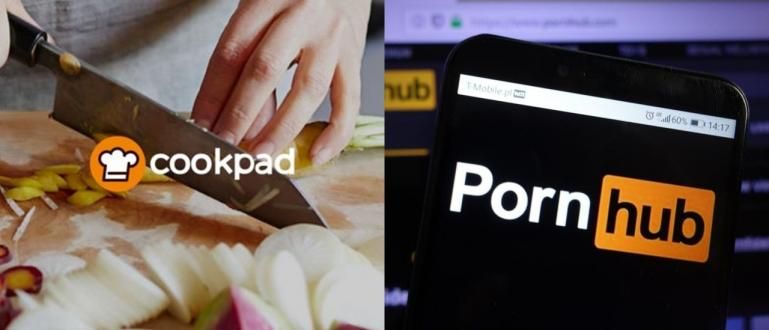کیا آپ Twitch پر گیم اسٹریمر بننا چاہتے ہیں؟ اگر ایسا ہے تو، Jaka آپ کو Twitch پر OBS کے ساتھ لائیو سٹریم کرنے کا سب سے آسان طریقہ بتائے گا!
کیا آپ ان لوگوں میں سے ہیں جنہیں پیرا دیکھنے کا شوق ہے؟ اسٹریمر لائیو گیمز کھیلیں؟ اگر ایسا ہے تو، شاید آپ بھی ایسا ہی کرنے کی خواہش رکھتے ہوں۔
اس کے علاوہ لائیو سٹریمنگ Facebook پر، کرنے کے لیے سب سے زیادہ مقبول پلیٹ فارمز میں سے ایک ہے۔ ندی ہے مروڑنا.
ٹھیک ہے، اس بار جاکا اشتراک کرنا چاہتا ہے۔ Twitch پر OBS کے ساتھ لائیو اسٹریم کیسے کریں۔ کوئی گڑبڑ نہیں!
Twitch اور OBS کیا ہے؟
جب یوٹیوب سے موازنہ کیا جائے تو شاید انڈونیشیا میں ٹویچ نام زیادہ مقبول نہیں ہے۔ ویڈیوز دیکھنے کے لیے سائٹ لائیو سٹریمنگ یہ واقعی کھیل کی دنیا پر زیادہ مرکوز ہے۔
2011 میں ریلیز ہوئی، ٹویچ نے کیا ہے۔ 10 ملین یومیہ صارفین اور 2 ملین سے زیادہ خالق مواد بنانے میں سرگرم، جس میں یقیناً بہت سارے گیمز شامل ہیں۔
اگر آپ Twitch پر مواد تخلیق کرنے میں دلچسپی رکھتے ہیں، تو آپ کو ان میں سے ایک ویڈیو سافٹ ویئر کی ضرورت ہے۔ او بی ایس یا براڈکاسٹ سافٹ ویئر کھولیں۔.
OBS ایک مفت ایپلی کیشن ہے جو ریکارڈنگ اور پرفارم کرنے کے لیے استعمال ہوتی ہے۔ لائیو سٹریمنگ کھیل کھیلنے کا جو ہم کرتے ہیں۔
یہ سافٹ ویئر ونڈوز، میک اور لینکس کے لیے دستیاب ہے۔
Twitch پر OBS کے ساتھ لائیو اسٹریم کیسے کریں۔
OBS کا استعمال کیسے کریں تاکہ ہم کر سکیں لائیو سٹریمنگ Twitch پر؟ یہ واقعی آسان ہے، گروہ!
ٹویچ اکاؤنٹ کیسے بنایا جائے۔
سب سے پہلے، آپ کے پاس پہلے ٹویچ اکاؤنٹ ہونا چاہیے، گینگ! رجسٹر کرنے کا طریقہ عام طور پر سوشل میڈیا جیسا ہی ہے۔
- سائٹ پر جائیں۔ twitch.tv، مینو کو منتخب کریں۔ سائن اپ جو اوپری دائیں کونے میں ہے۔

- آپ اپنے جی میل اکاؤنٹ یا فیس بک کے ساتھ رجسٹر کرنے کا اختیار منتخب کر سکتے ہیں۔

- جب آپ کام کر لیں گے، تو آپ سے کچھ ایسی چیزیں منتخب کرنے کے لیے کہا جائے گا جو آپ کی دلچسپی رکھتے ہیں تاکہ Twitch آپ کو دیکھنے کے لیے ویڈیوز کی سفارش کر سکے۔

Twitch اکاؤنٹ کے ساتھ OBS کو کیسے جوڑیں۔
اگلا تاکہ آپ کر سکیں لائیو سٹریمنگ OBS ایپلیکیشن کا استعمال کرتے ہوئے Twitch پر، آپ کو اپنے Twitch اکاؤنٹ کو OBS، gang سے منسلک کرنا ہوگا!
- سب سے پہلے، سب سے پہلے اپنے لیپ ٹاپ پر OBS ایپلیکیشن ڈاؤن لوڈ کریں اور یقینی بنائیں کہ آپ ایڈمن کو رسائی دیتے ہیں تاکہ آپ کی سرگرمیاں ریکارڈ کی جاسکیں۔
 ایپس کی پیداواری صلاحیت OBS پروجیکٹ ڈاؤن لوڈ
ایپس کی پیداواری صلاحیت OBS پروجیکٹ ڈاؤن لوڈ - کلک کریں۔ فائل > ترتیبات اور ٹیب کو منتخب کریں۔ ندی جو بائیں طرف ہے۔

- بہت سے آپشنز ہوں گے۔ سلسلہ بندی کی خدمات. منتخب کریں مروڑنا مینو سے نیچے گرجانا جو موجود ہے.

- OBS کو اپنے Twitch اکاؤنٹ سے مربوط کریں۔

دوسرا راستہ، پر ڈیش بورڈ مروڑنا، چننا ترتیبات > سلسلہ کی کلید > کلید دکھائیں۔ دیکھنے کے لیے سٹریم کلید آپ کو کیا کرنے کی ضرورت ہے لائیو سٹریمنگ Twitch پر.
کاپی پیسٹسٹریم کلید اسے مینو میں ڈائیلاگ باکس میں لے جائیں۔ نشریات کی ترتیبات، پھر کلک کریں۔ درخواست دیں.
آپ پہلے کچھ تفصیلات درج کر سکتے ہیں۔ ندی وہ کھیل جو آپ کھیلنے جا رہے ہیں۔

ویڈیو ڈسپلے ترتیب دینا سلسلہ بندی
OBS کے Twitch سے منسلک ہونے کے بعد، یہ آپ کے ویڈیو ڈسپلے کو سیٹ کرنے کا وقت ہے، گینگ! آپ اپنے ذائقہ کے مطابق ایڈجسٹ کرسکتے ہیں۔
- OBS میں، باکس پر دائیں کلک کریں۔ ذرائع اور کلک کریں شامل کریں > گیم کیپچر.

- منتخب کریں نیا بنائیں پھر کلک کریں ٹھیک ہے.

فعال یا غیر فعال کرنے کے لیے مختلف اختیارات کا انتخاب کریں، کلک کرنا نہ بھولیں۔ ٹھیک ہے ترتیبات کو بچانے کے لئے.
اگر آپ ویب کیم ویڈیو شامل کرنا چاہتے ہیں تو باکس پر دائیں کلک کریں۔ ذرائع اور کلک کریں شامل کریں > ویڈیو کیپچر ڈیوائس.

اگر آپ تصاویر اور متن شامل کرنا چاہتے ہیں تو شہر پر دائیں کلک کریں۔ ذرائع اور کلک کریں شامل کریں > مانیٹر کیپچر.
تمام تیاریاں مکمل ہونے کے بعد، آپ بٹن دبا سکتے ہیں۔ سلسلہ بندی شروع کریں۔ شروع کرنے کے لیے نیچے دائیں کونے میں واقع ہے۔ ندی تم!

اگر آپ کے پاس گیم کھیلنے کے لیے اپنا چہرہ ریکارڈ کرنے کے لیے ویب کیم نہیں ہے، تو بس اپنا سیل فون، گینگ استعمال کریں! کس طرح کرنا ہے؟ اس پر جاکا کا مضمون پڑھیں!
تو یہ ہے، گروہ، طریقہ لائیو سٹریمنگ OBS کا استعمال کرتے ہوئے Twitch پر. اب، آپ گیم کھیل سکتے ہیں جبکہ ندی Twitch پر!
کے بارے میں مضامین بھی پڑھیں کھیل یا سے دوسرے دلچسپ مضامین فنندی راتریانشاہ